Okamžite vyskúšajte tieto testované riešenia
- Mnoho používateľov systému Windows 11 narazí na túto chybu pri prihlásení do svojho počítača: Vyskytol sa problém a váš kód PIN nie je k dispozícii.
- Podľa spoločnosti Microsoft je problém spôsobený zmenami v nastaveniach zabezpečenia systému Windows, ktoré môžu byť spôsobené chybami aktualizácie a infekciou škodlivým softvérom.
- Túto chybu môžete opraviť premenovaním systémového priečinka NGC z núdzového režimu a resetovaním počítača na predvolené nastavenia.
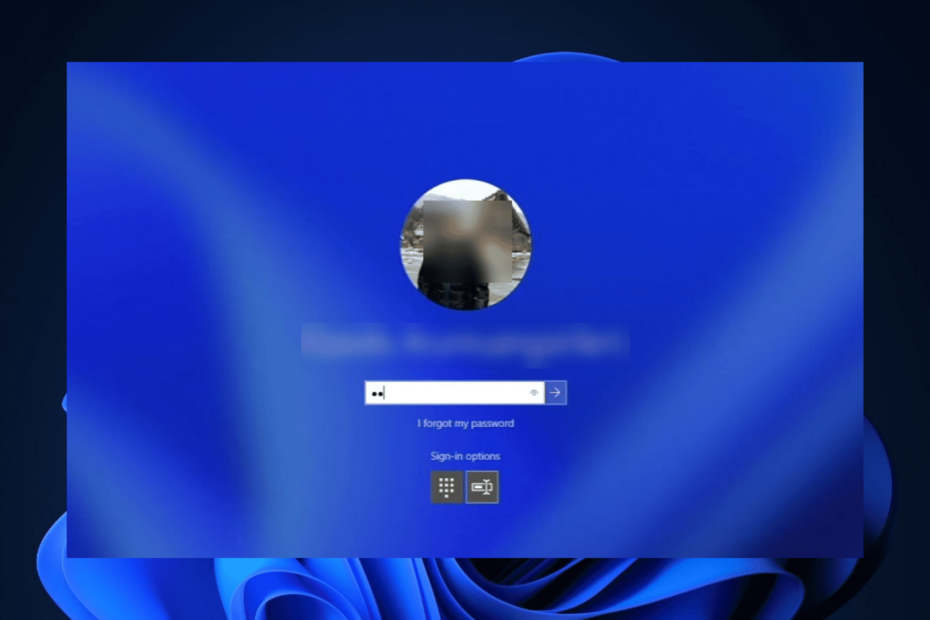
XNAINŠTALUJTE KLIKNUTÍM NA STIAHNUŤ. FILE
Ak chcete vyriešiť problémy so systémom Windows PC, budete potrebovať a. špecializovaný nástroj
- Stiahnite si Fortect a nainštalujte ho do počítača
- Spustite proces skenovania nástroja a vyhľadajte poškodené súbory, ktoré sú zdrojom vášho problému
- Kliknite pravým tlačidlom myši na Spustiť opravu, aby nástroj mohol spustiť opravný algoritmus
Kód chyby 0xd0000225 je a problém s prihlasovacou obrazovkou v systéme Windows 11 to je rovnako frustrujúce ako nepríjemné. Niekedy sa to môže opakovať až trikrát týždenne.
Hoci systém Windows odporúča reštartovať počítač, ide o dočasnú opravu, ktorá mnohým používateľom ani nefunguje. Aj keď sa tak stane, trvá len niekoľko dní, kým sa problém znovu objaví.
Čo spôsobuje chybu 0xd0000225 v systéme Windows 11?
Niektoré z dôvodov, prečo sa vám v systéme Windows 11 zobrazuje kód chyby 0xd0000225, zahŕňajú:
Ako testujeme, kontrolujeme a hodnotíme?
Posledných 6 mesiacov sme pracovali na vytvorení nového systému kontroly spôsobu, akým vytvárame obsah. Pomocou neho sme následne prepracovali väčšinu našich článkov, aby sme poskytli skutočné praktické skúsenosti s návodmi, ktoré sme vytvorili.
Pre viac podrobností si môžete prečítať ako testujeme, kontrolujeme a hodnotíme vo WindowsReport.
- Chyba aktualizácie systému Windows – Ak Pri aktualizácii počítača Windows narazí na chybu, môžu byť ovplyvnené nastavenia zabezpečenia systému. Preto chyba 0xd0000225.
- Malvérový útok – Dôvodom, prečo sa nemôžete prihlásiť pomocou správneho kódu PIN, môže byť infekcia škodlivým softvérom vo vašom počítači, preto vždy používajte spoľahlivý antivírusový softvér.
- Poškodené systémové súbory – Ak sú systémové súbory zodpovedné za Zabezpečenie systému Windows vo vašom počítači sú poškodené, nemôžete vylúčiť problémy, ako je chyba 0xd0000225.
Bez ohľadu na príčinu problému môžete na jeho odstránenie použiť metódy vysvetlené nižšie.
Ako môžem opraviť chybu 0xd0000225 v systéme Windows 11?
Pri odstraňovaní chyby 0xd0000225 by ste mali začať so základmi. Môžu byť všetko, čo potrebujete na vyriešenie chyby:
- Ak sa problém na vašom počítači vyskytuje opakovane, vašou prvou líniou je inovovať Windows na najnovšiu verziu.
- Ak máte nejakú aplikáciu, ktorú ste nedávno nainštalovali, skúste to odinštalovanie aplikácie a skontrolujte, či sa problém už neobjavuje.
- Na spustenie ochrany pred vírusmi a hrozbami v počítači použite bránu Windows Defender Firewall.
Ak problém pretrváva aj po vykonaní všetkých vyššie uvedených krokov, musíte vyskúšať tieto hlavné riešenia, ktoré fungovali pre mnohých používateľov.
1. Premenujte priečinok NGC pomocou príkazového riadka
- Podržte Shift stlačte na klávesnici a reštartujte počítač, aby sa systém zaviedol do núdzového režimu.
- Raz Pokročilé spustenie sa zobrazí ponuka, vyberte Riešenie problémov.
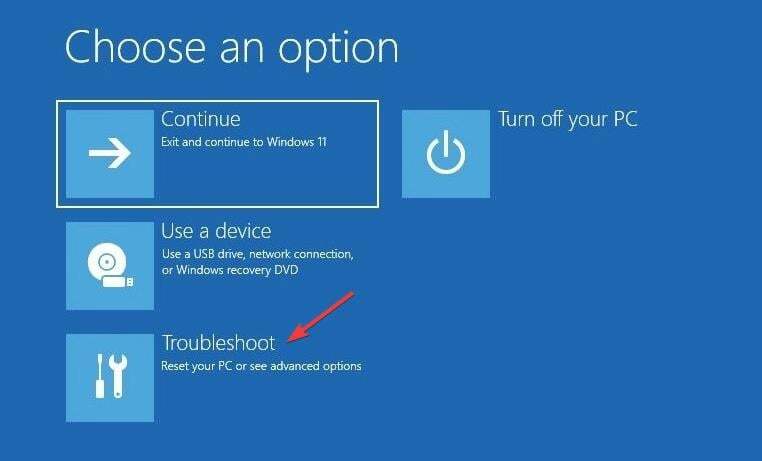
- Ďalej kliknite na Pokročilé nastavenia.
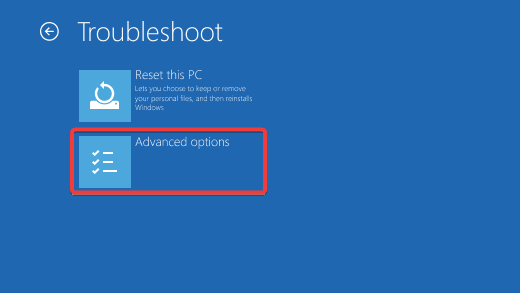
- Ísť do Príkazový riadok pod Pokročilé nastavenia.
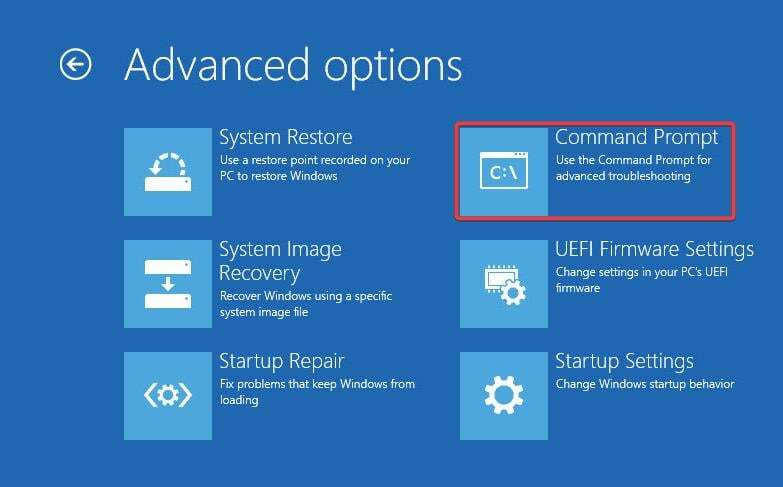
- Vložte nasledujúci príkaz a stlačte Zadajte na klávesnici, aby ste prevzali vlastníctvo priečinka NGC:
icacls C:\Windows\ServiceProfiles\LocalService\AppData\Local\Microsoft\Ngc /T /Q /C /RESET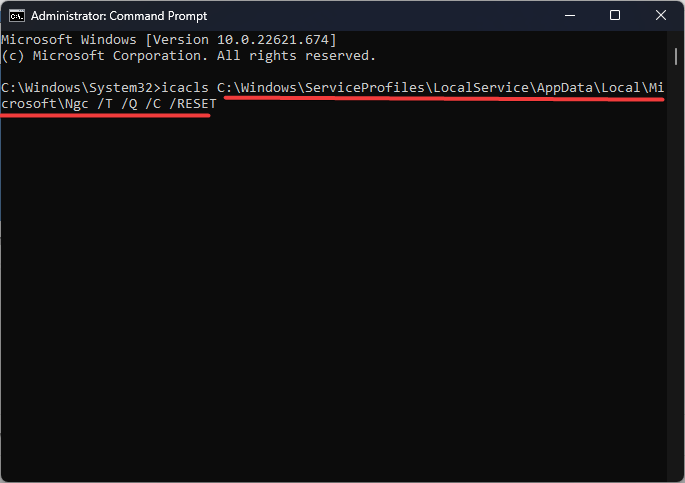
- Počkajte na dokončenie procesu.
- Potom spustite nasledujúci príkaz a stlačte Zadajte na klávesnici premenujte priečinok:
Ren C:\Windows\ServiceProfiles\LocalService\AppData\Local\Microsoft\Ngc Ngc.old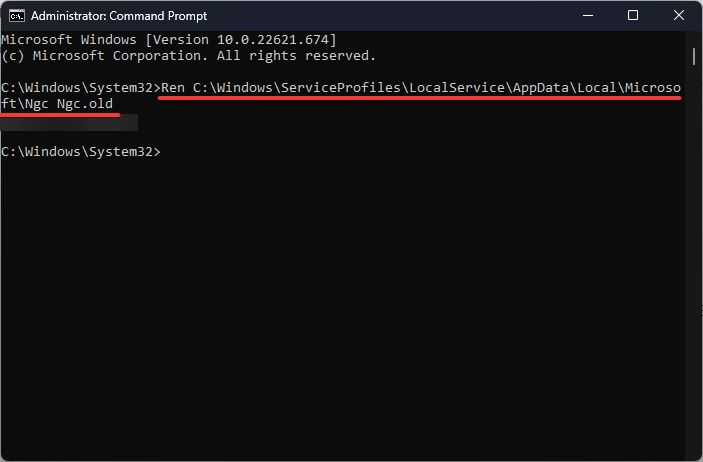
- Po dokončení procesu sa vráťte na prvú obrazovku a kliknite na ďalej pokračovať v normálnom zavádzaní.

- Teraz sa prihláste pomocou svojho hesla a pokračujte v konfigurácii kódu PIN znova.
Premenovanie Ngc priečinok tiež pomáha, keď narazíte na Váš PIN už nie je k dispozícii chyba.
2. Odstráňte a znova pridajte svoj prihlasovací PIN
- Stlačte tlačidlo Windows + ja otvorte na klávesnici Nastavenie. Ísť do účty na ľavej table a posúvaním nadol vyberte Možnosti prihlásenia.
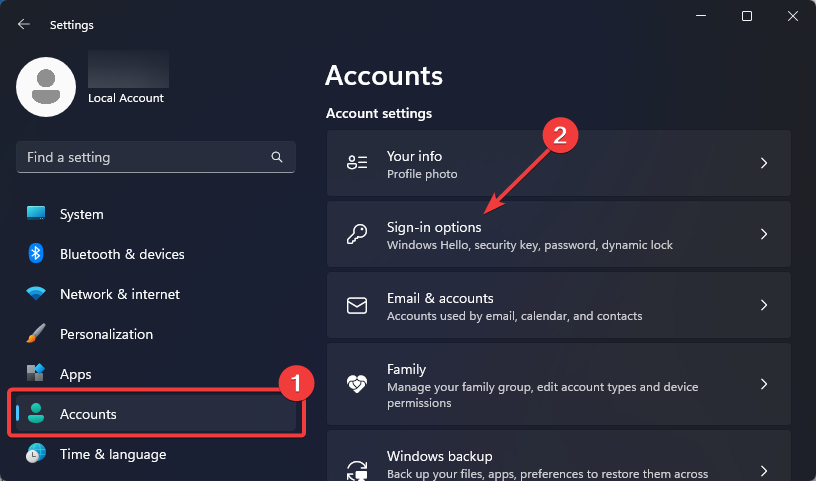
- Kliknutím rozbalíte PIN (Windows Hello) dlaždice a vyberte Odstrániť z výsledných možností. Kliknite na Odstrániť aby ste mohli pokračovať v ďalšom dialógu.
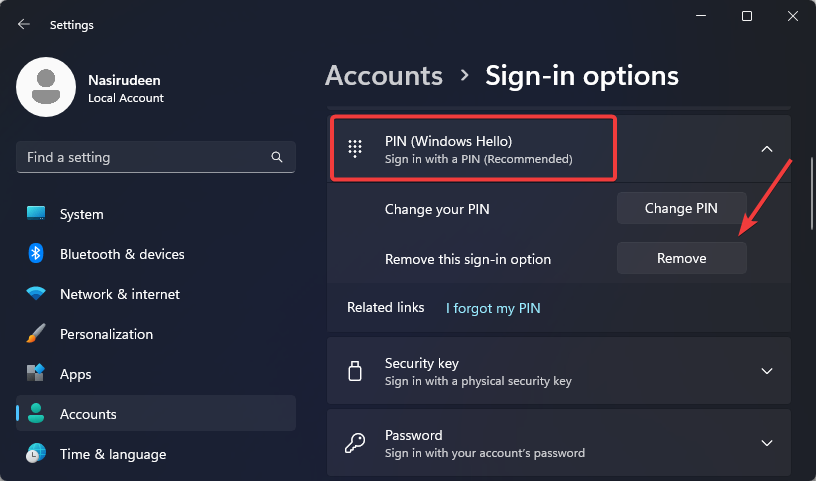
- Zadajte heslo svojho zariadenia a kliknite na OK tlačidlo na potvrdenie odstránenia.

- Ďalej sa vráťte a rozbaľte PIN (Windows Hello) dlaždicu a kliknite na ňu Nastaviť tlačidlo.

- Zadajte heslo svojho zariadenia a kliknite na OK tlačidlo pre pokračovanie.

- Zadajte svoj nový PIN a kliknite na OK tlačidlo na uloženie.
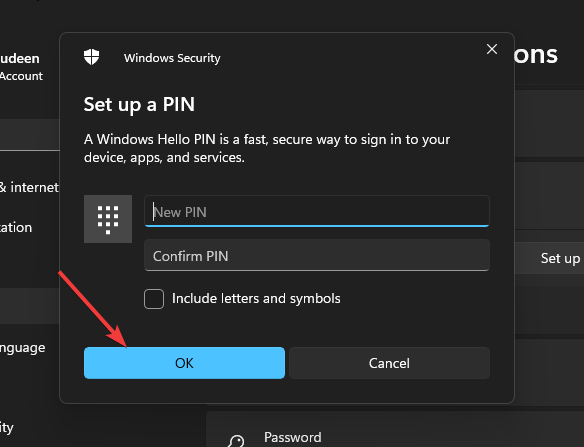
- Reštartujte alebo uzamknite počítač a prihláste sa pomocou kódu PIN, aby ste zistili, či už nie je problém.
Táto príručka vám môže pomôcť nie je možné odstrániť kód PIN v systéme Windows 11.
- Vyriešené: Váš PIN už nie je dostupný v systéme Windows 11
- Oprava: Kalibrácia XP-PEN nefunguje
- Oprava: Nesprávna rýchlosť pamäte RAM v systéme Windows 11
- Vyriešené: Windows 11 sa po spánku reštartuje
3. Obnovte predvolené nastavenia počítača v núdzovom režime
- Na prihlasovacej obrazovke systému Windows stlačte a podržte Shiftkým reštartujete počítač, aby sa systém zaviedol do núdzového režimu.
- Po reštartovaní počítača do Vyberte možnosť obrazovke, vyberte Riešenie problémov.
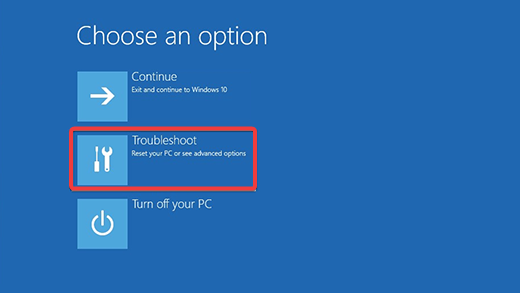
- Ďalej kliknite na Obnovte tento počítač.
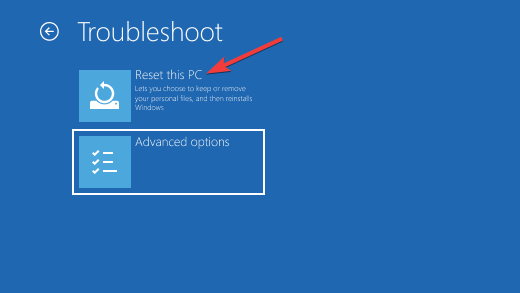
- Vyberte Ponechajte moje súbory pokračovať.
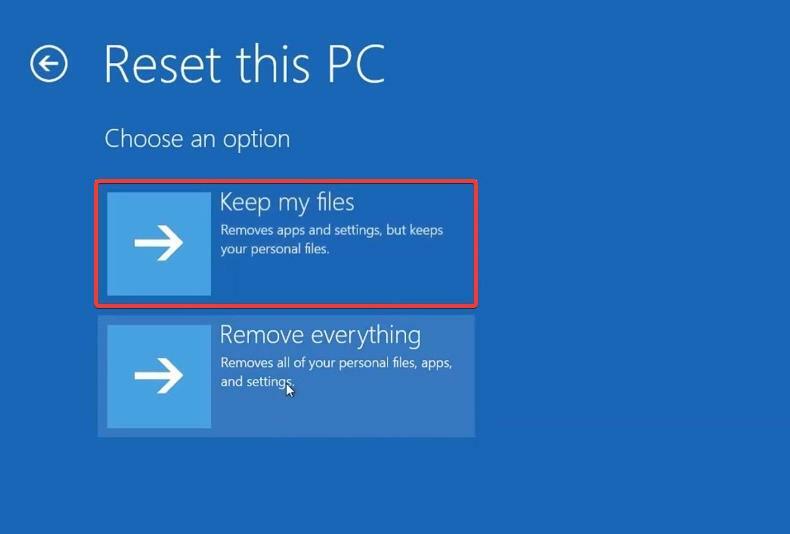
- Na ďalšej obrazovke vyberte Cloudové sťahovanie a kliknite na Ďalšie.
- Počkajte na dokončenie procesu. Teraz si môžete bez problémov nastaviť ďalší prihlasovací kód PIN.
Pre viac informácií o iných spôsoboch obnovte predvolené nastavenia počítača so systémom Windows 11, pozrite si nášho sprievodcu.
Môžete tiež naraziť na chybu kód 0x80070035 v systéme Windows 11. Máme tiež riešenia, ako to okamžite opraviť.
Máme tiež podrobný návod na riešenie iných problémov s prihlásením. Môžete sa naučiť, čo robiť, ak áno nemôžem sa prihlásiť do systému Windows 11.
Poznáte nejaké iné metódy, ktoré problém vyriešia? Podeľte sa o ne s nami v sekcii komentárov nižšie.

![Oprava: Kód chyby 0xd0000225 [Prihlasovací kód PIN nie je k dispozícii]](/f/c7d5d2f806d04e341026586250b3950c.png?width=300&height=460)
